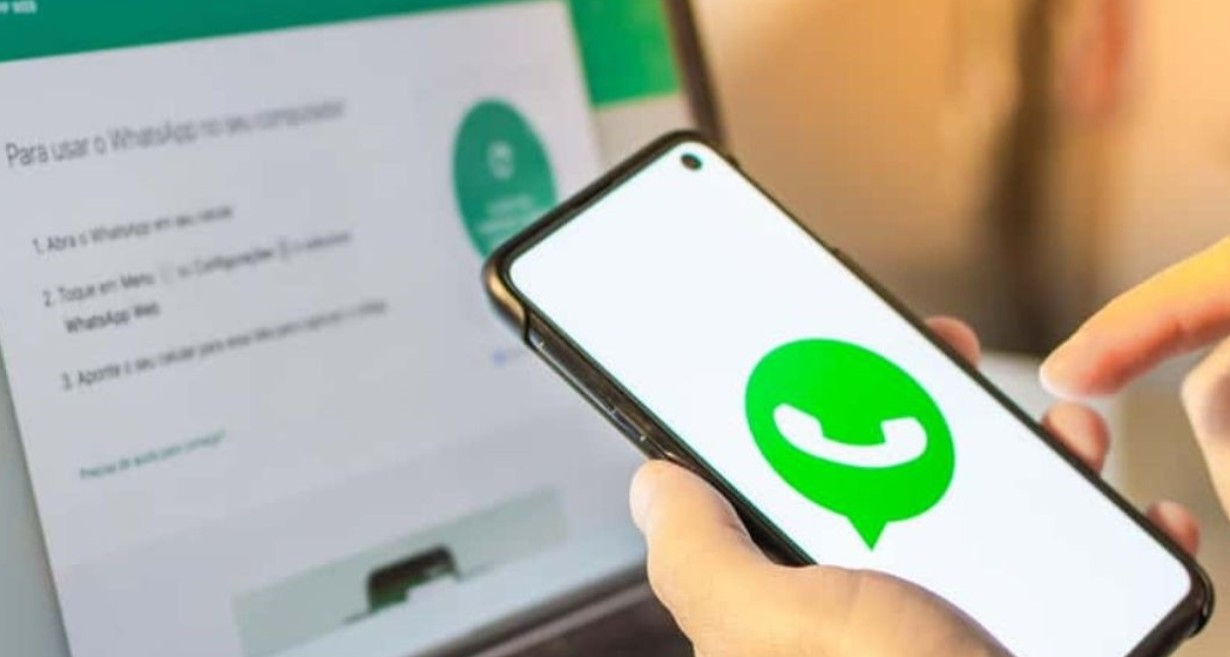Detikinfo.com - 3 Cara Menghapus Pesan di Instagram Sekaligus Sangat Mudah. Instagram adalah salah satu sosial media populer yang berisi konten video menarik dari penggunanya. Ternyata, Instagram juga memungkinkan pengguna saling berkirim pesan melalui fitur DM atau Direct Message. Para pengguna mungkin sering menerima pesan di Instagram dalam jumlah banyak dan ingin menghapusnya. Untuk itulah, Anda perlu tahu bagaimana caranya

Banyak alasan mengapa pengguna Instagram perlu tahu cara untuk menghapus pesan di IG secara sekaligus. Salah satunya karena ingin isi dari Direct Message tersebut lebih tampak rapi. Dengan demikian, Anda bisa lebih mudah mengelola pesan dari siapa saja yang harus disimpan. Bagi Anda yang ingin tahu cara menghapus pesan di Instagram secara manual atau sekaligus, bisa simak artikel Cara Menghapus Pesan di Instagram Sekaligus di bawah ini.
Bagaimana Cara Menghapus Pesan di Instagram Sekaligus dan Manual yang Efektif?
Perlu Anda ketahui, cara menghapus pesan di Instagram sekaligus sangat mudah dan dapat dilakukan oleh siapa saja termasuk pengguna Instagram baru sekalipun. Pasalnya aplikasi Instagram telah menyediakan fitur yang dapat digunakan untuk menghapus pesan di Instagram. Bahkan ada beberapa fitur berbeda dalam upaya menghapus pesan di Instagram. Dengan begitu, Anda dapat menghapus pesan Instagram sesuai kebutuhan.
Anda pun bisa menghapus semua pesan di Instagram, salah satu pesan yang tersedia di Instagram, ataupun menghapus semua pesan yang masuk dalam fitur permintaan pesan. Anda hanya perlu menentukan caranya sesuai kebutuhan. Jika Anda belum tahu bagaimana cara menghapus pesan di Instagram manual atau sekaligus maka tak perlu khawatir. Berikut ini ada cara-cara yang bisa Anda lakukan sekarang juga.
1. Tutorial Menghapus Pesan di Instagram Sekaligus Banyak di Android
Pertama dalam cara menghapus pesan di Instagram sekaligus berikut ini dapat dilakukan oleh pengguna android. Instagram dapat diunduh dengan mudah di ponsel android tipe apapun. Dengan begitu, Anda juga bisa menghapus pesan di aplikasi Instagram dalam jumlah banyak sekaligus di ponsel android. Untuk caranya sangatlah mudah dan Anda pun tidak perlu menggunakan aplikasi tambahan.
Cara-caranya bisa langsung disimak sebagai berikut.
- Pertama-tama Anda bisa buka aplikasi Instagram yang ada di HP android
- Harap pastikan di dalam aplikasi Instagram tersebut sudah tersimpan akun pribadi Anda
- Lalu pergi ke menu home atau beranda di aplikasi Instagram Anda
- Jika sudah terbuka, buka menu pesan Instagram yang biasanya terletak di sudut kanan atas
- Apabila fitur DM telah terbuka, silahkan klik ikon list yang terletak di bagian atas fitur tersebut
- Lanjutkan dengan berikan centang untuk semua chat atau pesan yang hendak dihapus permanen
- Kalau sudah, klik opsi hapus yang berada di bagian bawah
- Kemudian klik opsi Hapus sebagai tahap konfirmasi
- Selesai, kini Anda sudah berhasil menghapus pesan di Instagram tersebut
2. Tutorial Menghapus Pesan Instagram Sekaligus di iPhone
Selain dengan cara menghapus pesan di Instagram sekaligus untuk android di atas, Anda juga bisa menggunakan cara menghapus pesan di Instagram secara sekaligus untuk ponsel iPhone. Cara satu ini sama seperti menghapus pesan di Instagram yang terpasang di android. Namun Anda bisa dengan mudah menghapus semua pesan di Instagram yang terpasang di iPhone tanpa menggunakan aplikasi tambahan. Untuk caranya yakni:
- Tata cara pertama, download aplikasi Instagram di iPhone Anda
- Setelah itu, login aplikasi Instagram di iPhone dengan akun pribadi Anda
- Buka menu beranda Instagram Anda dan temukan fitur pesan atau DM. Fitur tersebut biasanya terletak di sudut kanan atas bagian beranda Instagram
- Jika sudah, nantinya terbuka beberapa pesan Instagram yang masuk ke akun Anda
- Lanjutkan dengan klik ikon list dalam pesan Instagram yang terletak di bagian atas layar
- Kemudian berikan centang untuk pesan-pesan Instagram yang hendak dihapus
- Apabila sudah, klik opsi Hapus yang tersedia di bagian paling bawah aplikasi
- Sesudah itu, konfirmasi perintahnya dengan tekan Hapus
- Selesai, kini Anda berhasil menghapus pesan Instagram yang sudah masuk secara sekaligus.
3. Menghapus Permintaan Pesan Masuk di Instagram
Tak hanya cara menghapus pesan di Instagram sekaligus, Anda juga bisa menerapkan tutorial permintaan pesan yang masuk di akun Instagram. Cara tersebut akan memudahkan Anda untuk menghapus pesan-pesan yang masuk di Instagram namun belum sempat dilihat. Untuk tutorial menghapus permintaan pesan yang masuk di Instagram juga tak kalah mudah, Anda hanya perlu menerapkan cara-caranya sebagai berikut.
- Pertama-tama buka aplikasi Instagram yang sudah terpasang di HP. Jika belum, silahkan download aplikasi Instagram terlebih dahulu di Google Play Store ataupun App Store
- Setelah itu, masuk ke aplikasi Instagram dengan akun pribadi Anda
- Jika sudah berhasil masuk, buka fitur pesan atau DM yang berada di bagian beranda Instagram
- Kemudian masuk ke opsi permintaan pesan di DM Instagram
- Nantinya muncul seluruh permintaan pesan yang masuk ke akun Instagram Anda
- Lalu klik opsi Hapus Semua yang berada di bagian bawah permintaan pesan Instagram
- Selesai, kini semua permintaan pesan berhasil terhapus
Penutup
Itulah beberapa cara menghapus pesan di Instagram sekaligus efektif dan dapat Anda terapkan sekarang juga. Dengan informasi tersebut, Anda sudah tak perlu lagi kerepotan menghapus pesan yang masuk di Instagram satu per satu.